目次
Googleのメールサービス「Gmail」は、直感的で比較的簡単な操作ですが、久しぶりに使ったり、はじめて利用する人にとってはわかりにくい部分もあるかもしれません。
そこで今回は、無料で利用できるGmailアカウントの作り方などをおさらいしましょう。
メールアドレスを無料で取得! Gmailアカウントを作成する手順
まずはGoogleアカウントを取得し、Gmailアドレスを作成する方法から見ていきましょう。
Gmailアカウントの作り方【PC編】
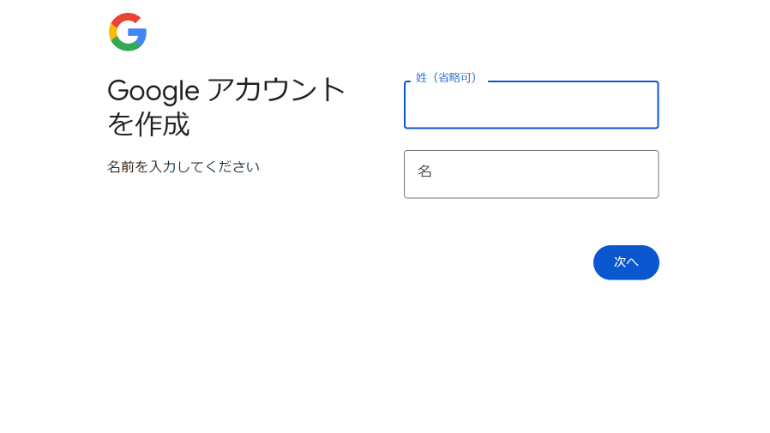
Googleアカウント作成方法は以下です。
1:「Googleアカウント作成」にアクセス。
2:「姓名」や「ユーザー名(Gmailアドレス)」、「パスワード」を設定する。
※姓名・パスワードはあとから変更可能だが、ユーザー名(Gmailアドレス)は変えられないので、後悔のないよう登録しましょう。また、ほかのユーザーと同じユーザー名は登録できません。
3:セキュリティ保護のための携帯電話番号を登録。
4:手順3で入力した電話番号に6桁のコードが送信されるため、スマホや携帯電話を確認。
5:手順4で確認したコードを入力。
6:「再設定用のメールアドレス」や生年月日、性別を入力。
7:あとは手順に沿って操作して完了です。
Gmailアカウントの作り方【Androidスマホ/iPhone編】
続いてはスマホからGoogleアカウントを作り、Gmailアドレスを取得する方法を見ていこう。基本的に操作方法は、PC編と同じです。
「Googleアカウント作成」にアクセスし、姓名やパスワード、ユーザー名(Gmailアドレス)を登録。セキュリティ保護のために携帯電話番号を、可能であれば再設定用のメールアドレスを登録しておくと、ログインパスワードなどを忘れてしまった際に便利です。
Gmailだけじゃない!YouTubeなどのサービスでもログイン可能
Googleアカウントは、GmailやGoogle Play、Google フォトだけではなく、YouTubeのアカウントとしてログインすることもできます。
【参考】Google ヘルプ
Gmailのメールアドレスはビジネス用など複数作成できる?
Gmailのメールアドレスを複数取得したい場合は、Googleアカウントを複数作成しましょう。特別な設定などは不必要で、上記で紹介した「Gmailアカウントの作成方法」を参考にすれば、複数のアカウントを追加取得できます。
Gmailのメールアドレスを複数作成する際の注意点
複数のGmailアカウントを取得すると、管理が大変になったり、Gmailのメールが混同してしまう可能性があります。
また、パスワードを同じものや類似したものに設定すると、万が一乗っ取り被害に遭った際に、被害が拡大してしまう可能性も。もし、複数のアカウントを取得したい場合は、パスワードはなるべく異なるものに設定するのがおすすめです。
Gmailアカウントが作成できない時は?
Google(Gmail)アカウントが作成できない際は、インターネットの接続環境を見直してみたり、ブラウザを再度立ち上げてみましょう。
それでもGmailアカウントが作成できない場合は、サーバーの不具合などの可能性もあるため、しばらく時間を置いてから再度試すと良いでしょう。
基本をおさらい! Gmailの使い方
続いてはGmailの基本的な使い方をご説明します。
Gmailへログインする方法、パスワードを忘れてログインできない時は?
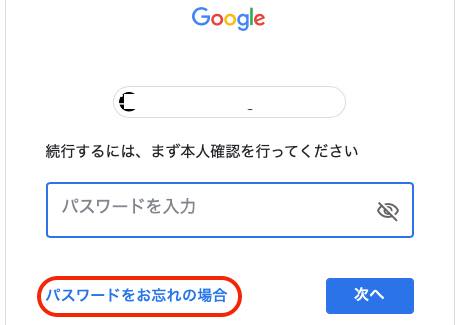
Gmailにログインする方法はとても簡単。「Gmail」にアクセスし、ユーザー名(Gmailアドレス)とパスワードを入力。
もし、パスワードなどを忘れてしまった場合は、「パスワードをお忘れの場合」から、ログイン操作を行いましょう。
iPhone/Androidスマホ向け! Gmailアプリにアカウントを追加する方法
<02>
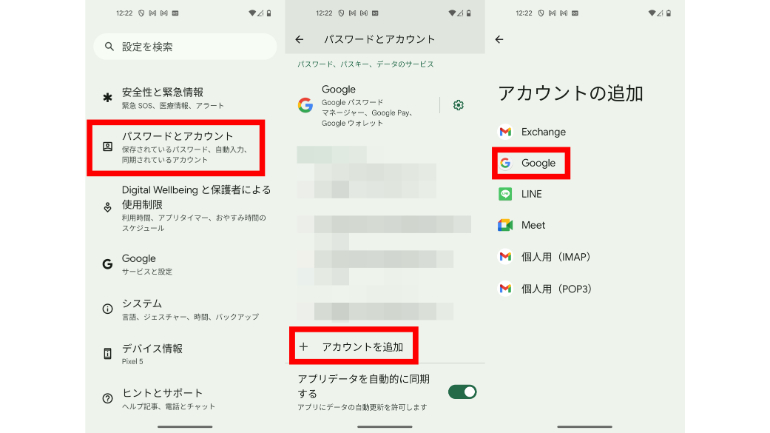
※Google pixel5でGmailアカウントを追加する際の設定画面
アプリ版Gmailに新たなGmailアカウントでログイン(追加)したい時は、設定アプリの「パスワードとアカウント」>「アカウントの追加」から「Google」か「Gmail」を選択。
ログインパスワードとユーザー名を入力して、Gmailアプリにアカウントを追加しましょう。
Gmailアプリにアカウントが追加できない時は?
アプリをアップデートしたり、インターネットへの接続環境を見直してみてほしい。それでもGmailアカウントが追加できない時は、追加しようとしているGmailアカウントのログインパスワードなどが間違っている可能性があります。
ほかのデバイスからも該当のGmailアカウントにログインできないかどうか確認してみましょう。
Gmailのメールアドレスやユーザー名は変更できる?
上記でも言及したとおり、Gmailのメールアドレスは基本的に1度設定すると、変更できません。また、ユーザー名も変更不可となっています。
なので、はじめにアカウントを登録する際には、慎重にGmailアドレスを決めましょう。
こちらの記事もチェック!
複数のGmailアカウントを作成して使いこなす超便利なテクニック
iPhoneやAndroidでGmailアカウントを作成する方法
※データは2024年6月時点での編集部調べ。
※情報は万全を期していますが、その内容の完全性・正確性を保証するものではありません。
※サービスのご利用はあくまで自己責任にてお願いします。
文/髙見沢 洸















 DIME MAGAZINE
DIME MAGAZINE













